Desactivar anuncios en Chrome: Guía completa y sencilla
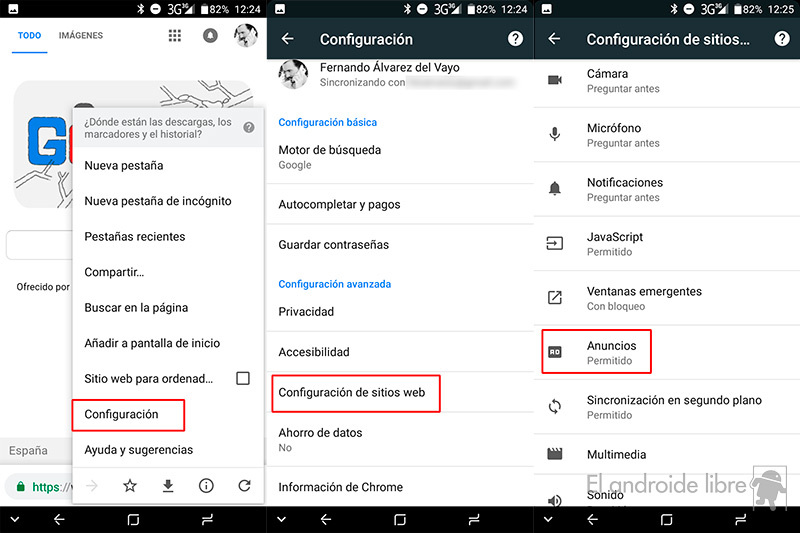
Los anuncios en línea son una parte inevitable de nuestra experiencia de navegación, y a veces pueden resultar bastante molestos. Si eres usuario de Chrome, es posible que te hayas preguntado cómo desactivar los anuncios para tener una experiencia más fluida y sin interrupciones.
Te mostraremos una guía completa y sencilla para desactivar los anuncios en Chrome. Aprenderás cómo configurar tu navegador para bloquear anuncios, eliminar extensiones no deseadas y mantener tu privacidad en línea. Sigue leyendo para descubrir cómo disfrutar de una navegación sin anuncios en Chrome.
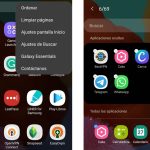 Guía: Acceder a aplicaciones ocultas en Huawei P30 Lite
Guía: Acceder a aplicaciones ocultas en Huawei P30 Lite- Descarga e instala una extensión de bloqueo de anuncios en Chrome
- Configura la extensión para bloquear todos los anuncios en los sitios web
- Utiliza la configuración de Chrome para desactivar los anuncios emergentes
- Actualiza tu lista de filtros de bloqueo de anuncios para garantizar una protección efectiva
- Desactiva las notificaciones de anuncios en Chrome para evitar interrupciones
- Utiliza el modo incógnito de Chrome para evitar que los anuncios te sigan
- Configura Chrome para que bloquee los anuncios intrusivos automáticamente
- Utiliza un programa antivirus para bloquear anuncios maliciosos y proteger tu privacidad
- Mantén actualizado Chrome y todas las extensiones para asegurarte de tener las últimas protecciones contra anuncios
- Preguntas frecuentes
Descarga e instala una extensión de bloqueo de anuncios en Chrome
Si estás cansado de ver anuncios molestos mientras navegas por Internet, estás de suerte. En este artículo te explicaré cómo desactivar los anuncios en Chrome de manera completa y sencilla.
Paso 1: Descargar una extensión de bloqueo de anuncios
El primer paso para desactivar los anuncios en Chrome es descargar una extensión de bloqueo de anuncios. Hay muchas opciones disponibles, pero una de las más populares y efectivas es Adblock Plus.
 La función de la carpeta thumbnails: todo lo que debes saber
La función de la carpeta thumbnails: todo lo que debes saberPara descargar Adblock Plus, sigue estos pasos:
- Abre Chrome y navega a la Chrome Web Store.
- En la barra de búsqueda, escribe "Adblock Plus" y presiona Enter.
- Haz clic en el botón "Añadir a Chrome" junto a la extensión.
- Confirma la instalación haciendo clic en "Añadir extensión".
Paso 2: Configurar la extensión de bloqueo de anuncios
Una vez que hayas instalado Adblock Plus, necesitarás configurarlo para que bloquee los anuncios en Chrome. Sigue estos pasos:
- Haz clic en el icono de Adblock Plus en la barra de herramientas de Chrome.
- En el menú desplegable, selecciona "Opciones".
- En la página de opciones de Adblock Plus, asegúrate de que la opción "Permitir algunos anuncios no intrusivos" esté desactivada.
- Haz clic en "Aplicar cambios" para guardar la configuración.
Paso 3: Disfruta de una navegación sin anuncios en Chrome
Una vez que hayas configurado Adblock Plus, podrás disfrutar de una navegación sin anuncios en Chrome. La extensión bloqueará automáticamente la mayoría de los anuncios en las páginas web que visites.
Es posible que en algunos casos aún veas algunos anuncios, especialmente los que están integrados en el contenido de las páginas web. Sin embargo, la mayoría de los anuncios serán bloqueados y podrás navegar sin distracciones.
¡Y eso es todo! Sigue estos sencillos pasos y podrás desactivar los anuncios en Chrome de manera completa y sencilla. Disfruta de una experiencia de navegación más limpia y sin anuncios molestos.
Nota: Recuerda que desactivar los anuncios puede afectar a los ingresos de los sitios web que visitas. Si quieres apoyar a tus sitios favoritos, considera desactivar el bloqueo de anuncios en esos sitios específicos.
Configura la extensión para bloquear todos los anuncios en los sitios web
Si estás cansado de los molestos anuncios que aparecen mientras navegas por Internet, estás en el lugar correcto. En esta guía te enseñaremos cómo desactivar los anuncios en Chrome de manera completa y sencilla.
Paso 1: Descarga e instala una extensión para bloquear anuncios
Lo primero que debes hacer es descargar e instalar una extensión para bloquear anuncios en Chrome. Hay muchas opciones disponibles, pero una de las más populares y eficientes es AdBlock Plus.
Para instalar AdBlock Plus, sigue estos pasos:
- Abre Chrome y ve a la Chrome Web Store.
- En la barra de búsqueda, escribe "AdBlock Plus" y presiona Enter.
- Haz clic en el resultado que corresponde a la extensión oficial de AdBlock Plus.
- En la página de la extensión, haz clic en el botón "Añadir a Chrome".
- Confirma la instalación haciendo clic en "Añadir extensión".
Paso 2: Configura la extensión para bloquear todos los anuncios
Una vez que hayas instalado AdBlock Plus, es necesario configurarlo para que bloquee todos los anuncios en los sitios web. Sigue estos pasos:
- Haz clic en el icono de AdBlock Plus en la barra de herramientas de Chrome.
- En el menú desplegable, selecciona "Opciones".
- En la página de opciones, ve a la sección "Listas de filtros".
- Asegúrate de que esté activada la opción "EasyList" y cualquier otra lista de filtros que desees utilizar.
- Haz clic en "Aplicar cambios" para guardar la configuración.
Paso 3: Disfruta de una navegación libre de anuncios
¡Listo! Ahora puedes disfrutar de una navegación libre de anuncios en Chrome. AdBlock Plus bloqueará automáticamente todos los anuncios en los sitios web que visites, lo que te permitirá tener una experiencia más limpia y sin interrupciones.
Recuerda que algunas páginas web pueden detectar la presencia de un bloqueador de anuncios y solicitar que lo desactives para acceder a su contenido. En estos casos, puedes optar por desactivar temporalmente la extensión o buscar alternativas para acceder a dicho contenido sin ver los anuncios.
Utiliza la configuración de Chrome para desactivar los anuncios emergentes
Si estás cansado de los molestos anuncios emergentes que interrumpen tu experiencia de navegación en Google Chrome, estás en el lugar correcto. En esta guía completa y sencilla, te mostraremos cómo desactivar los anuncios emergentes utilizando la configuración de Chrome.
Paso 1: Accede a la configuración de Chrome
Lo primero que debes hacer es abrir Google Chrome en tu computadora. Luego, haz clic en el icono de tres puntos verticales en la esquina superior derecha de la ventana del navegador. En el menú desplegable, selecciona la opción "Configuración".
Paso 2: Navega hasta la sección de "Privacidad y seguridad"
Una vez en la página de configuración, desplázate hacia abajo hasta encontrar la sección "Privacidad y seguridad". Haz clic en esta sección para ver las opciones relacionadas.
Paso 3: Desactiva los anuncios emergentes
Dentro de la sección de "Privacidad y seguridad", busca la opción llamada "Configuración de contenido". Haz clic en esta opción para acceder a la configuración específica de contenido de Chrome.
Una vez que estés en la página de "Configuración de contenido", desplázate hacia abajo hasta encontrar la sección "Anuncios". Aquí verás la opción "Bloquear los anuncios emergentes". Asegúrate de que esta opción esté activada.
Paso 4: Guarda los cambios
Una vez que hayas activado la opción para bloquear los anuncios emergentes, simplemente cierra la página de configuración. Tus cambios se guardarán automáticamente y la configuración se aplicará de inmediato.
¡Y eso es todo! Ahora has desactivado los molestos anuncios emergentes en Google Chrome. Ya no tendrás que lidiar con interrupciones no deseadas mientras navegas por la web.
Recuerda que, aunque esta configuración de Chrome es efectiva para bloquear la mayoría de los anuncios emergentes, es posible que algunos logren pasar a través de ella. Si aún encuentras anuncios emergentes después de seguir estos pasos, puedes considerar instalar una extensión de bloqueo de anuncios para una protección adicional.
Esperamos que esta guía te haya sido útil y que disfrutes de una experiencia de navegación más tranquila y sin anuncios molestos en Google Chrome.
Actualiza tu lista de filtros de bloqueo de anuncios para garantizar una protección efectiva
Una de las formas más efectivas de desactivar los anuncios en Chrome es mantener actualizada tu lista de filtros de bloqueo de anuncios. Estos filtros son como una especie de "lista negra" que le indica al navegador qué anuncios debe bloquear.
Para actualizar tu lista de filtros de bloqueo de anuncios, sigue estos pasos:
- Abre Chrome y haz clic en el botón de menú en la esquina superior derecha de la ventana.
- Selecciona "Configuración" en el menú desplegable.
- En la página de configuración, desplázate hacia abajo y haz clic en "Privacidad y seguridad".
- En la sección "Seguridad", haz clic en "Configuración de contenido".
- En la sección "Anuncios", haz clic en "Bloquear anuncios".
- En la página de bloqueo de anuncios, haz clic en "Actualizar ahora" para descargar la lista más reciente de filtros de bloqueo de anuncios.
Una vez que hayas actualizado tu lista de filtros de bloqueo de anuncios, puedes estar seguro de que estás protegido contra la mayoría de los anuncios no deseados en Chrome.
Recuerda que es importante mantener tus filtros de bloqueo de anuncios actualizados regularmente para garantizar una protección efectiva. Los desarrolladores de extensiones de bloqueo de anuncios suelen lanzar actualizaciones periódicas para mejorar la eficiencia de sus filtros y bloquear nuevos tipos de anuncios.
Además de actualizar tus filtros de bloqueo de anuncios, también puedes considerar la instalación de extensiones de bloqueo de anuncios adicionales para reforzar aún más tu protección contra anuncios no deseados en Chrome. Hay varias opciones disponibles en la Chrome Web Store, como Adblock Plus y uBlock Origin, que ofrecen características avanzadas de bloqueo de anuncios.
Desactivar los anuncios en Chrome es posible gracias a la actualización regular de los filtros de bloqueo de anuncios. Sigue los pasos mencionados anteriormente para mantener tu lista de filtros actualizada y considera la instalación de extensiones de bloqueo de anuncios adicionales para una protección aún más sólida.
Desactiva las notificaciones de anuncios en Chrome para evitar interrupciones
Si eres de los que se sienten constantemente interrumpidos por las notificaciones de anuncios en Chrome, estás en el lugar correcto. En esta guía completa y sencilla, te mostraremos cómo desactivar esas notificaciones molestas y disfrutar de una experiencia de navegación más tranquila.
Paso 1: Accede a la configuración de Chrome
Para desactivar las notificaciones de anuncios en Chrome, primero debes acceder a la configuración del navegador. Para hacerlo, sigue estos pasos:
- Abre el menú de Chrome haciendo clic en los tres puntos verticales en la esquina superior derecha de la ventana.
- En el menú desplegable, selecciona "Configuración".
Paso 2: Desactiva las notificaciones de Chrome
Una vez que estés en la página de configuración de Chrome, sigue estos pasos para desactivar las notificaciones de anuncios:
- En la barra lateral izquierda, haz clic en "Privacidad y seguridad".
- Desplázate hacia abajo hasta encontrar la sección "Configuración del sitio web".
- Haz clic en "Notificaciones".
- En la parte superior de la página, encontrarás el interruptor para desactivar las notificaciones. Haz clic en el interruptor para desactivarlas.
¡Y eso es todo! Ahora has desactivado las notificaciones de anuncios en Chrome y podrás disfrutar de una navegación sin interrupciones. Recuerda que esta configuración se aplica a todos los sitios web, por lo que ya no recibirás notificaciones de ningún tipo de anuncio.
Si en algún momento decides volver a activar las notificaciones, simplemente sigue los mismos pasos y activa el interruptor.
Esperamos que esta guía te haya sido útil y te permita disfrutar de una experiencia de navegación más tranquila. ¡Adiós a las interrupciones de anuncios en Chrome!
Utiliza el modo incógnito de Chrome para evitar que los anuncios te sigan
El modo incógnito de Chrome es una excelente herramienta para evitar que los anuncios te sigan mientras navegas por Internet. Cuando activas el modo incógnito, el navegador no guarda ningún historial de navegación, cookies ni datos de formularios. Esto significa que los anunciantes no podrán rastrear tu actividad en línea y mostrarte anuncios personalizados.
¿Cómo activar el modo incógnito en Chrome?
Activar el modo incógnito en Chrome es muy sencillo. Solo tienes que seguir estos pasos:
- Abre Chrome en tu dispositivo.
- Haz clic en el botón de menú en la esquina superior derecha de la ventana. Este botón se representa con tres puntos verticales.
- En el menú desplegable, selecciona la opción "Nueva ventana de incógnito".
- ¡Listo! Ahora estás navegando en modo incógnito y los anuncios no podrán seguirte.
Recuerda que el modo incógnito solo evita que los anuncios te sigan en esa ventana en particular. Si abres una nueva ventana o una pestaña normal en Chrome, los anuncios podrían volver a aparecer.
Utiliza extensiones de bloqueo de anuncios
Otra forma efectiva de desactivar los anuncios en Chrome es utilizando extensiones de bloqueo de anuncios. Estas extensiones se encargan de filtrar y eliminar los anuncios de las páginas web que visitas, brindándote una experiencia de navegación más limpia y libre de distracciones.
Existen varias extensiones de bloqueo de anuncios disponibles para Chrome, como Adblock Plus, uBlock Origin y AdGuard. Puedes encontrarlas en la Chrome Web Store y agregarlas a tu navegador de forma gratuita.
Una vez instalada la extensión de bloqueo de anuncios, podrás disfrutar de una navegación sin interrupciones y sin anuncios no deseados. Estas extensiones también te permiten personalizar las opciones de bloqueo de anuncios según tus preferencias.
Recuerda que las extensiones de bloqueo de anuncios pueden afectar el rendimiento de tu navegador, especialmente si tienes muchas extensiones instaladas. Si experimentas problemas de velocidad o rendimiento, considera desactivar o eliminar algunas de estas extensiones.
Desactivar los anuncios en Chrome es posible utilizando el modo incógnito o mediante la instalación de extensiones de bloqueo de anuncios. Ambas opciones te ayudarán a disfrutar de una navegación más segura y libre de anuncios no deseados.
Configura Chrome para que bloquee los anuncios intrusivos automáticamente
Si estás cansado de ver anuncios intrusivos mientras navegas por Internet, estás de suerte. Con Chrome, puedes configurar tu navegador para que bloquee automáticamente este tipo de anuncios y disfrutar de una experiencia de navegación más limpia y sin interrupciones.
Paso 1: Abre la configuración de Chrome
Primero, abre Google Chrome en tu ordenador y haz clic en el menú de tres puntos verticales en la esquina superior derecha de la ventana. En el menú desplegable, selecciona "Configuración".
Paso 2: Accede a la configuración avanzada
En la página de configuración, desplázate hacia abajo y haz clic en "Avanzado" para acceder a las opciones de configuración adicionales.
Paso 3: Configura la sección de "Privacidad y seguridad"
En la sección de "Privacidad y seguridad", busca la opción "Configuración de contenido" y haz clic en ella.
Paso 4: Activa la opción de "Anuncios"
En la configuración de contenido, desplázate hacia abajo hasta la sección de "Anuncios". Aquí, encontrarás una opción llamada "Bloquear anuncios intrusivos". Actívala simplemente haciendo clic en el interruptor.
¡Y eso es todo! Ahora Chrome bloqueará automáticamente los anuncios intrusivos mientras navegas por Internet. Esto te permitirá disfrutar de una experiencia de navegación más fluida y sin interrupciones.
Recuerda que esta configuración solo bloqueará los anuncios intrusivos y no afectará a otros tipos de anuncios menos molestos. Si deseas bloquear todos los anuncios, puedes considerar la instalación de una extensión adicional o utilizar un bloqueador de anuncios independiente.
Esperamos que esta guía completa y sencilla te haya sido útil para desactivar los anuncios en Chrome. ¡Disfruta de una navegación sin interrupciones!
Utiliza un programa antivirus para bloquear anuncios maliciosos y proteger tu privacidad
Los anuncios pueden ser molestos y, en ocasiones, incluso peligrosos. Afortunadamente, existen programas antivirus que te permiten bloquear anuncios maliciosos y proteger tu privacidad mientras navegas en Chrome.
Paso 1: Descarga e instala un programa antivirus confiable
Lo primero que debes hacer es descargar e instalar un programa antivirus confiable en tu computadora. Hay muchas opciones disponibles en el mercado, como Avast, AVG o Malwarebytes. Asegúrate de elegir uno que tenga buenas opiniones y calificaciones.
Paso 2: Actualiza tu programa antivirus
Una vez que hayas instalado el programa antivirus, es importante que lo mantengas actualizado. Esto garantiza que estés protegido contra las últimas amenazas y que el programa pueda bloquear eficazmente los anuncios maliciosos.
Paso 3: Activa la función de bloqueo de anuncios
Una vez que tu programa antivirus esté actualizado, busca la función de bloqueo de anuncios en la configuración. En algunos programas, esta función puede estar activada de forma predeterminada, mientras que en otros es necesario habilitarla manualmente.
Paso 4: Personaliza la configuración de bloqueo de anuncios
Algunos programas antivirus te permiten personalizar la configuración de bloqueo de anuncios según tus preferencias. Puedes elegir bloquear todos los anuncios, solo los anuncios intrusivos o permitir ciertos anuncios en sitios web confiables.
Paso 5: Disfruta de una navegación libre de anuncios molestos y peligrosos
Una vez que hayas configurado y activado la función de bloqueo de anuncios en tu programa antivirus, podrás disfrutar de una navegación en Chrome libre de anuncios molestos y peligrosos. Tu privacidad estará protegida y podrás disfrutar de una experiencia en línea más segura.
Recuerda que desactivar los anuncios en Chrome no significa que debas bloquear todos los anuncios. Algunos anuncios son necesarios para que los sitios web puedan ofrecer contenido gratuito. Sin embargo, al utilizar un programa antivirus confiable, podrás filtrar los anuncios maliciosos y proteger tu privacidad mientras navegas en Chrome.
Mantén actualizado Chrome y todas las extensiones para asegurarte de tener las últimas protecciones contra anuncios
Es importante mantener actualizado tu navegador Chrome y todas las extensiones que utilizas para asegurarte de tener las últimas protecciones contra anuncios. Las actualizaciones regulares no solo mejoran la funcionalidad de tu navegador, sino que también corrigen posibles vulnerabilidades y errores. Esto es especialmente importante para protegerte de los anuncios intrusivos y molestos.
Preguntas frecuentes
1. ¿Por qué debería desactivar los anuncios en Chrome?
Desactivar los anuncios en Chrome puede mejorar la velocidad de carga de las páginas y brindar una experiencia de navegación más fluida.
2. ¿Cómo desactivo los anuncios en Chrome?
Puedes desactivar los anuncios en Chrome instalando una extensión de bloqueo de anuncios, como AdBlock Plus o uBlock Origin.
3. ¿Qué extensión de bloqueo de anuncios es la mejor para Chrome?
AdBlock Plus y uBlock Origin son dos de las extensiones más populares y efectivas para bloquear anuncios en Chrome.
4. ¿Es legal bloquear los anuncios en Chrome?
Sí, es legal bloquear los anuncios en Chrome. Sin embargo, debes tener en cuenta que algunos sitios web pueden solicitar que desactives el bloqueador de anuncios para acceder a su contenido.
Deja una respuesta
Entradas relacionadas